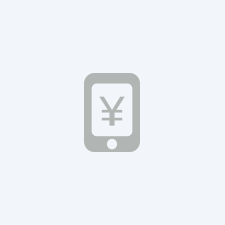
#旧手机软件迁移至新手机,简单步骤与实用技巧简介
随着科技的飞速发展,智能手机已经成为我们日常生活中不可或缺的一部分,随着新手机的不断推出,我们经常需要将旧手机中的软件和数据迁移到新设备上,这个过程可能会让许多人感到困惑和头疼,本文将为您提供一个详细的指南,帮助您轻松地将旧手机中的软件转移到新手机上,确保您的数据安全且无缝过渡。
了解手机软件迁移的重要性
在开始迁移过程之前,了解为什么需要将旧手机中的软件转移到新手机上是非常重要的,以下是一些关键原因:
- 数据安全:确保您的个人信息、照片、联系人和应用程序等数据不会丢失。
- 用户体验:无缝过渡到新设备,避免重新下载和设置应用程序的麻烦。
- 时间效率:减少在新手机上重新配置应用程序和设置的时间。
- 成本节约:避免因重新购买应用程序而产生的额外费用。
准备工作
在开始迁移过程之前,请确保您已经准备好以下事项:
- 备份数据:使用云服务或通过USB连接到电脑备份您的旧手机数据。
- 确保兼容性:检查新旧手机操作系统的兼容性,确保应用程序可以在新设备上运行。
- 更新软件:确保旧手机上的应用程序是最新版本,以便在新设备上正常运行。
迁移步骤
使用云服务迁移
大多数现代智能手机都支持通过云服务(如Google Drive、iCloud等)进行数据迁移,以下是使用云服务迁移的一般步骤:
对于Android用户:
- 登录Google账户:确保您在旧手机上登录了Google账户,并开启了备份功能。
- 同步数据:在旧手机上,进入设置,选择“系统”>“备份”,确保所有数据都已同步到Google Drive。
- 在新手机上登录:在新Android设备上,登录相同的Google账户,并在设置中选择“恢复”选项,选择从Google Drive恢复数据。
对于iOS用户:
- iCloud备份:在旧iPhone上,进入设置,选择“iCloud”>“iCloud备份”,确保所有数据都已备份。
- 在新iPhone上恢复:在新设备上,通过“设置”>“恢复iPhone”>“从iCloud备份恢复”来恢复数据。
使用第三方应用程序迁移
如果您不想使用云服务,或者需要迁移的数据量很大,可以考虑使用第三方应用程序,如“手机克隆”或“移动传输”等。
- 下载并安装:在旧手机上下载并安装第三方迁移应用程序。
- 连接两部手机:根据应用程序的指示,通过Wi-Fi或USB连接两部手机。
- 选择数据:在应用程序中选择您想要迁移的数据,包括应用程序、照片、联系人等。
- 开始迁移:点击“开始迁移”按钮,等待数据传输完成。
手动迁移
对于某些特定类型的数据,如某些应用程序的设置或游戏进度,可能需要手动迁移,以下是一些常见情况的手动迁移方法:
- 应用程序设置:某些应用程序允许您通过电子邮件或社交媒体账户备份和恢复设置,请查看应用程序的帮助文档以获取具体步骤。
- 游戏进度:对于游戏,通常可以通过游戏内的设置或使用游戏开发商提供的云服务来备份和恢复进度。
实际案例分析
让我们通过一个实际案例来说明如何将旧手机中的软件迁移到新手机上。
案例:从Android迁移到新Android设备
假设您使用的是两部Android设备,旧设备是三星Galaxy S9,新设备是OnePlus 9,以下是迁移步骤:
- 备份数据:在三星Galaxy S9上,进入设置,选择“账户”>“备份我的数据”,确保所有数据都已备份到Google Drive。
- 在OnePlus 9上登录:在新设备上,登录相同的Google账户,并在设置中选择“恢复”选项,选择从Google Drive恢复数据。
- 检查应用程序:在新设备上,打开Google Play商店,检查是否有需要重新下载的应用程序。
- 手动迁移:对于需要手动迁移的数据,如某些游戏进度,按照游戏开发商提供的指南进行操作。
数据迁移后的检查
迁移完成后,您应该检查以下事项以确保数据已成功迁移:
- 应用程序:检查所有重要应用程序是否已在新设备上安装并正常运行。
- 联系人和照片:确保所有联系人和照片都已成功迁移。
- 设置:检查旧手机上的设置是否已在新设备上恢复。
将旧手机中的软件迁移到新手机上可能看起来是一个复杂的过程,但通过遵循上述步骤,您可以确保数据的安全和无缝过渡,备份您的数据始终是最重要的第一步,这可以保护您免受数据丢失的风险,随着技术的不断进步,迁移工具和方法也在不断改进,使得这个过程变得更加简单和高效,不要犹豫,探索更多相关信息,确保您的数据迁移过程既顺利又安全。








